鼠标移动卡顿是什么原因 电脑鼠标卡顿解决方法
更新时间:2024-02-06 11:55:20作者:jiang
电脑鼠标卡顿问题一直困扰着很多用户,每当我们在使用电脑时,鼠标卡顿的情况总是让人感到非常不爽,为什么鼠标会出现卡顿现象呢?有很多原因可能导致鼠标卡顿,比如电脑性能不足、鼠标驱动程序过期、鼠标滚轮问题等等。针对这些问题,我们可以采取一些解决方法来解决鼠标卡顿的困扰。下面我们将逐一介绍这些解决方法,帮助大家解决鼠标卡顿问题,提升电脑使用体验。
操作方法:
1.对着桌面上的“我的电脑”(图中黑色箭头所指)单击鼠标右键,在弹出的菜单中点击“属性”(图中红色箭头所指)
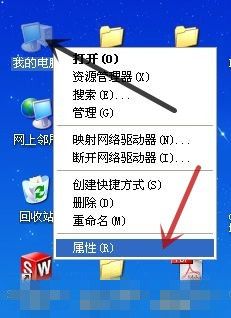
2.在弹出的“系统属性”对话框中点击“硬件”(图中红色箭头所指)
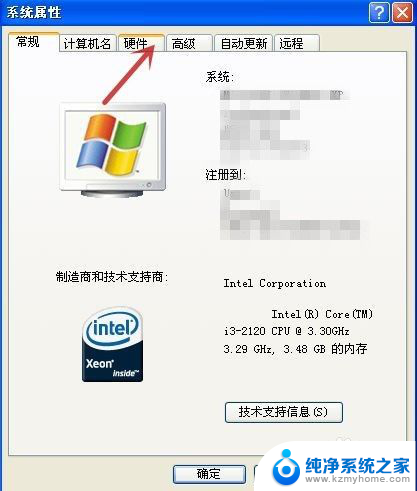
3.再点击“设备管理器”(图中红色箭头所指)
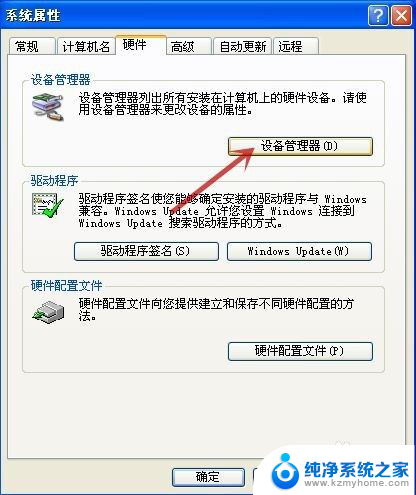
4.在弹出的“设备管理器”对话框中点击“通用串行总线控制器”前的“+”(图中红色箭头所指)

5.在展开的项目中双击“USB Root Hub”(图中红色箭头所指)
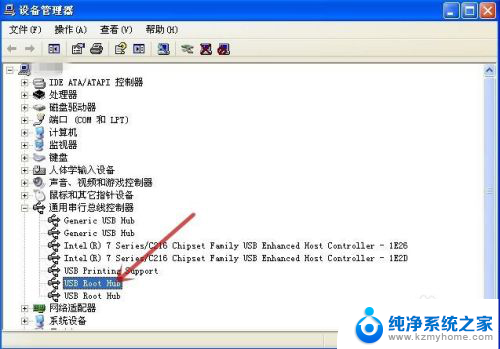
6.在弹出的“USB Root Hub属性”对话框中点击“电源管理”(图中红色箭头所指)
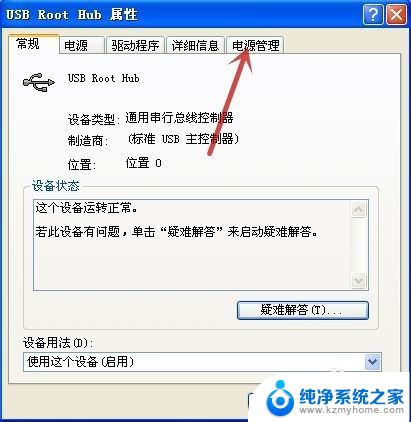
7.去除“允许计算机关闭这个设备以节约电源。”前方框的勾选(图中红色箭头所指),再点击“确定”(图中蓝色箭头所指)
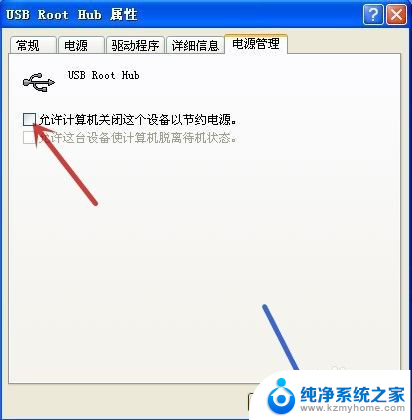
8.再对另一个“USB Root Hub”执行同样的操作
再一路按“确定”退回到桌面,看看鼠标是不是顺畅了
完成设置
以上就是鼠标移动卡顿的原因,如果遇到这种情况,可以按照以上操作解决问题,非常简单快速。
鼠标移动卡顿是什么原因 电脑鼠标卡顿解决方法相关教程
- 电脑卡鼠标移动卡顿 鼠标移动一卡一卡的原因
- 电脑速度慢卡顿是什么原因 电脑卡顿不流畅的原因分析
- 鼠标单击失灵是什么原因 电脑鼠标点击没反应怎么处理
- 电脑卡了怎么办鼠标也点不动怎么办 电脑卡住鼠标无法移动怎么办
- 电脑鼠标卡在中间不能动怎么办 鼠标卡在中间无法移动怎么办
- 手机打字卡顿延迟怎么办 iphone打字卡顿延迟原因分析
- 有什么办法提高电脑运行速度 电脑卡顿解决方法
- 鼠标延迟高是什么原因 鼠标在Windows 10上延迟严重
- 鼠标滚轮不动了按什么键恢复 鼠标滑轮失灵的原因分析
- system显卡占用率高 Gpu占用率过高导致电脑卡顿的解决方法
- windows咋关闭呢 关笔记本电脑的步骤
- 怎么样切换windows版本 笔记本电脑系统更换步骤
- 电脑windows密码怎么找回 笔记本电脑忘记登录密码怎么办
- windows 10屏保怎么设置 电脑屏幕屏保自定义设置
- 键盘上有win这个键吗 win键是哪个键
- wind7电脑开机黑屏 电脑桌面黑屏但能听到声音怎么办
电脑教程推荐